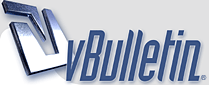
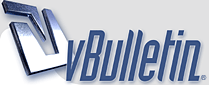 |
درس~~انعكاس الصورة على الماء~~
السلام عليكم ورحمة الله وبركاته شلونكم يآال التصاميم " واخيرا سـ اطرح في الاسواق اول درس من تطبيقي :biggrin3: الدرس اسمه انعكاس صورة عالماء يعني مثل هيك تراها هينة بالحيييل وما يبيلها الا انكم تكونوا رايقين خطوات التنفيذ الخطوة الأولى افتح الصورة التي ترغب بتطبيق الدرس عليها .. عن طريق: File >> Open وقد اخترت هذه الصورة .. بعدين لو لقينا امامنا هالقفل ذا http://im.gulfup.com/2011-06-10/1307704824441.jpg اتوجه لــ صورة وبعدها صيغة وبعدها اختار RGB وبكذا بيزول القفل الخطوة الثانية اتجه إلى قائمة Image وطبق الأمر التالي .. Image >> Canvas Size راح تفتح لنا لوحة الطول والعرض نحول المقاس بالبيكسل ثم نضاعف قيمة الطول ونطرح منها 10 اعداد يعني لو كان الطول 100 يصبح 100+100-10=190 ونتوجه للمربع اللي فيه الاسهم ونضغط على السهم اللي بالوسط فتتحول الاسهم بالعكس ~>موافق راح نحصل عالشكل ذا والآن اتجه لقائمة Edit واختر الأمر التالي .. Edit >> Transform >> Flip Vertical http://im.gulfup.com/2011-06-10/1307705120714.jpg الخطوة الثالثة اتجه لبوكس الليرات .. وقم بنسخ لير السمكة .. في مساحة العمل ستلاحظ انقلاب الصورة رأساً على عقب .. الخطوة الرابعة بواسطة أداة المؤشر http://www.jewelsuae.com/psd/Basik/moAsherjewels.gif .. اسحب الصورة المقلوبة للمساحة الفارغة ـ المساحة التي تشبه مربعات الشطرنج ـ شاهد مساحة العمل بعد سحب الصورة للأسفل الخطوة الخامسة سنبدأ باستخدام الفلتر .. لكن أولاً .. اتجه لبوكس الليرات وتأكد من تحديد اللير الذي في الأعلى (Layer 0 Copy 5) وذلك بالضغط عليه بواسطة الزر الأيسر للفأرة ـ مرة واحدة ـ حتى يصبح لون اللير أزرق .. ثم اتجه لقائمة Filter .. واختر الأمر التالي Filter >> Distort >> Ocean Rippleستظهر لك نافذة .. أدخل الإعدادات 10للجميع ونطبق الحركة هذي عـ الليرات الاربع التالية هل تلاحظ الخط الفاصل بين الصورتين . هناك بقع بيضاء متعرجة في منتصف الصورة .. هذا ما كنت أتحدث عنه في الخطوة الثانية من الدرس .. إن قمت بإنقاص 10 بيكسل فلا تقلق .. لأننا سنخفي هذه البقع بطريقة سهلة .. اتجه لبوكس الليرات مجدداً .. هل لاحظت اللير الذي في الأسفل (Layer 0) ؟؟ شاهد مكانه في بوكس الليرات .. اضغط عليه بـ الماوس ـ واسحبه لأعلى بوكس الليرات .. وستلاحظ الفرق في مساحة العمل .. شاهد ولاحظ الفرق في مساحة العمل راح نتحول الان الى الامج ريدي الخطوة السادسة سنبدأ من بوكس الليرات .. قم برفع علامة العين http://www.jewelsuae.com/psd/Basik/yey.gif من جميع الليرات ماعد أول ليرين .. وهما Layer 0 و Layer 0 copy 5 --- والآن .. اتجه لشريط الحركة .. حيث سنقوم بمضاعفة البرواز .. وذلك بالضغط على المربع الصغيرhttp://www.jewelsuae.com/psd/Basik/Layer.gifالموجود أسفل شريط الحركة .. اتجه مجدداً لبوكس الليرات .. وارفع علامة العينhttp://www.jewelsuae.com/psd/Basik/yey.gif من اللير Layer 0 copy 5 فقط .. وضعه على Layer 0 copy 4 مرة أخرى .. اتجه لشريط الأنيميشن .. واضغط على المربع الصغير الخاص http://www.jewelsuae.com/psd/Basik/Layer.gif بمضاعفة البراوزات .. ستلاحظ ظهور برواز ثالث .. بعدها اتجه لبوكس الليرات كما فعلنا في المرتين السابقتين .. وارفع علامة العينhttp://www.jewelsuae.com/psd/Basik/yey.gif من اللير Layer 0 copy 4 وضغه على Layer 0 copy 3 كرر نفس العملية .. اتجه لشريط الأنيميشن .. واضغط على المربع الصغيرhttp://www.jewelsuae.com/psd/Basik/Layer.gif لمضاعفة البرواز .. ثم ارفع علامة العينhttp://www.jewelsuae.com/psd/Basik/yey.gif من Layer 0 copy 3 .. وضعه على Layer 0 copy 2 ولآخر مرة .. ضاعف البرواز http://www.jewelsuae.com/psd/Basik/Layer.gif ثم ارفع علامة العينhttp://www.jewelsuae.com/psd/Basik/yey.gif من Layer 0 copy 2 .. وضعه على اللير الأخير Layer 0 copy شاهد شريط الحركة بعد الانتهاء من الخطوة السادسة .. يمكنك الآن أن تضغط على زر التشغيل http://www.jewelsuae.com/psd/Basik/Play.gif الموجود أسفل شريط الحركة .. لتستمتع بالمنظر .. وتتخيل خرير الماء الجاري! خزن عملك عن طريق: File >> Save Optimized As موافق النهاية دامت ايامكم هنا وسعادة طبعا هذا اول درس والجاي اروع ان شاء الله أكثر... |
| الساعة الآن 11:38 PM |
Powered by vBulletin® Copyright ©2000 - 2025, Jelsoft Enterprises Ltd.
منتديات بلاك بيري
mjawshy.net
المجاوشي للتقنية المتقدمة